NINA (Nighttime Imaging ’N’ Astronomy) è una potente suite di astrofotografia gratuita e open-source, conosciuta per l’ampia compatibilità con l’hardware ASCOM, l’automazione avanzata e la profonda possibilità di personalizzazione. È ideale per gli utenti che desiderano avere il pieno controllo di sessioni di acquisizione complesse e che sono a loro agio con una curva di apprendimento più impegnativa. NINA è facile da installare, eccelle in flessibilità e supporta una gamma molto ampia di strumenti e opzioni. Funziona con tutte i dispositivi PrimaLuceLab ed è uno dei software di astrofotografia più utilizzati dagli utenti avanzati. In questa guida, scritta in collaborazione con Ronald Brecher, troverai i passaggi principali per controllare il tuo SESTO SENSO o ESATTO con NINA.
- Installa l’ultima versione stabile di NINA dal link sopra indicato. Configura il tuo SESTO SENSO come descritto nel manuale utente.
- Scollega il cavo USB del SESTO SENSO o ESATTO da EAGLE o da un altro PC.
- Clicca sul pulsante Start di Windows e inizia a digitare “Gestione dispositivi”. Quando appare la voce corrispondente, avviala ed espandi la sezione Porte (COM e LPT).
- Collega il tuo SESTO SENSO o ESATTO tramite USB e annota quale porta COM compare nel Gestione dispositivi. Prendine nota, ti servirà più tardi.
- In NINA, vai nella scheda Equipment e seleziona Focuser.
- Dal menu a tendina scegli ‘PLL Focuser vx.x (ASCOM)’.
- Clicca sull’icona a forma di ingranaggio per aprire la finestra delle impostazioni ASCOM. Dal menu a tendina seleziona la porta COM annotata al punto 3 e premi SELECT.
- Clicca sul pulsante Connect per connettere il focheggiatore.
Una volta che NINA si connette al focheggiatore, verranno visualizzate le informazioni relative al dispositivo. Successivamente, verifica che NINA sia in grado di controllare il focheggiatore. Utilizza i comandi nella scheda Focuser per assicurarti che SESTO SENSO o ESATTO si muovano in avanti e indietro come previsto.
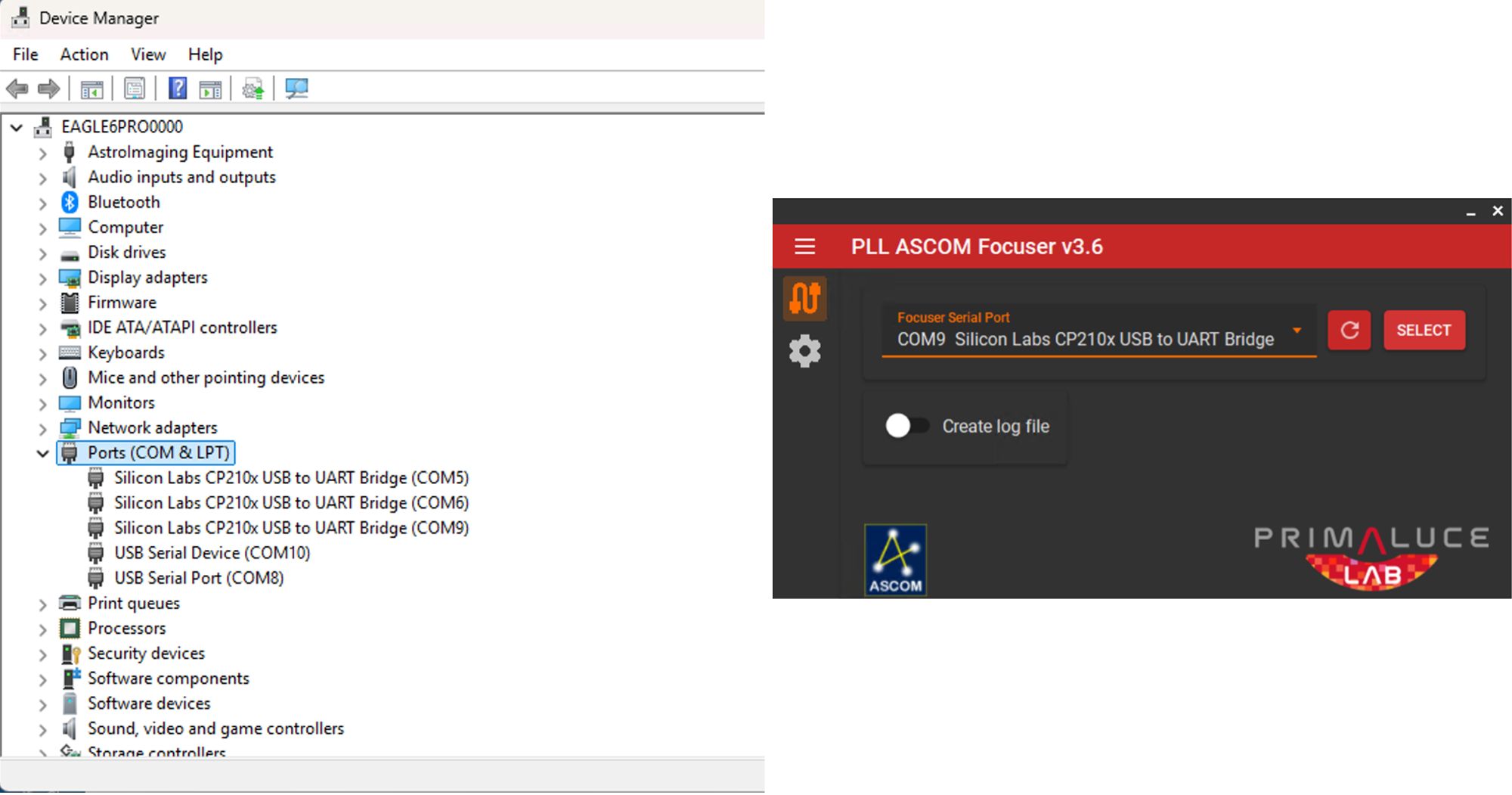
Risoluzione dei problemi di connessione
Se SESTO SENSO o ESATTO non riesce a connettersi al PC, verrà mostrato un messaggio di errore. Le cause più comuni di mancata connessione sono assenza di alimentazione, nessuna connessione USB, o selezione errata della porta COM durante la configurazione. Assicurati che il focheggiatore sia collegato all’alimentazione (la spia rossa indica che l’alimentazione è presente).
Controlla la connessione USB. Con Gestione dispositivi di Windows aperto e la sezione Porte (COM e LPT) espansa, conferma che la connessione del focheggiatore appaia e scompaia quando colleghi e scolleghi il cavo USB. Annota il numero della porta COM per il passaggio successivo.
Assicurati di aver selezionato la porta COM corretta in NINA. Vai nella scheda Equipment, quindi nella scheda Focuser. Seleziona il driver PLL ASCOM e clicca sull’icona a forma di ingranaggio. Verifica che la porta COM selezionata corrisponda a quella mostrata in Gestione dispositivi nel passaggio precedente.
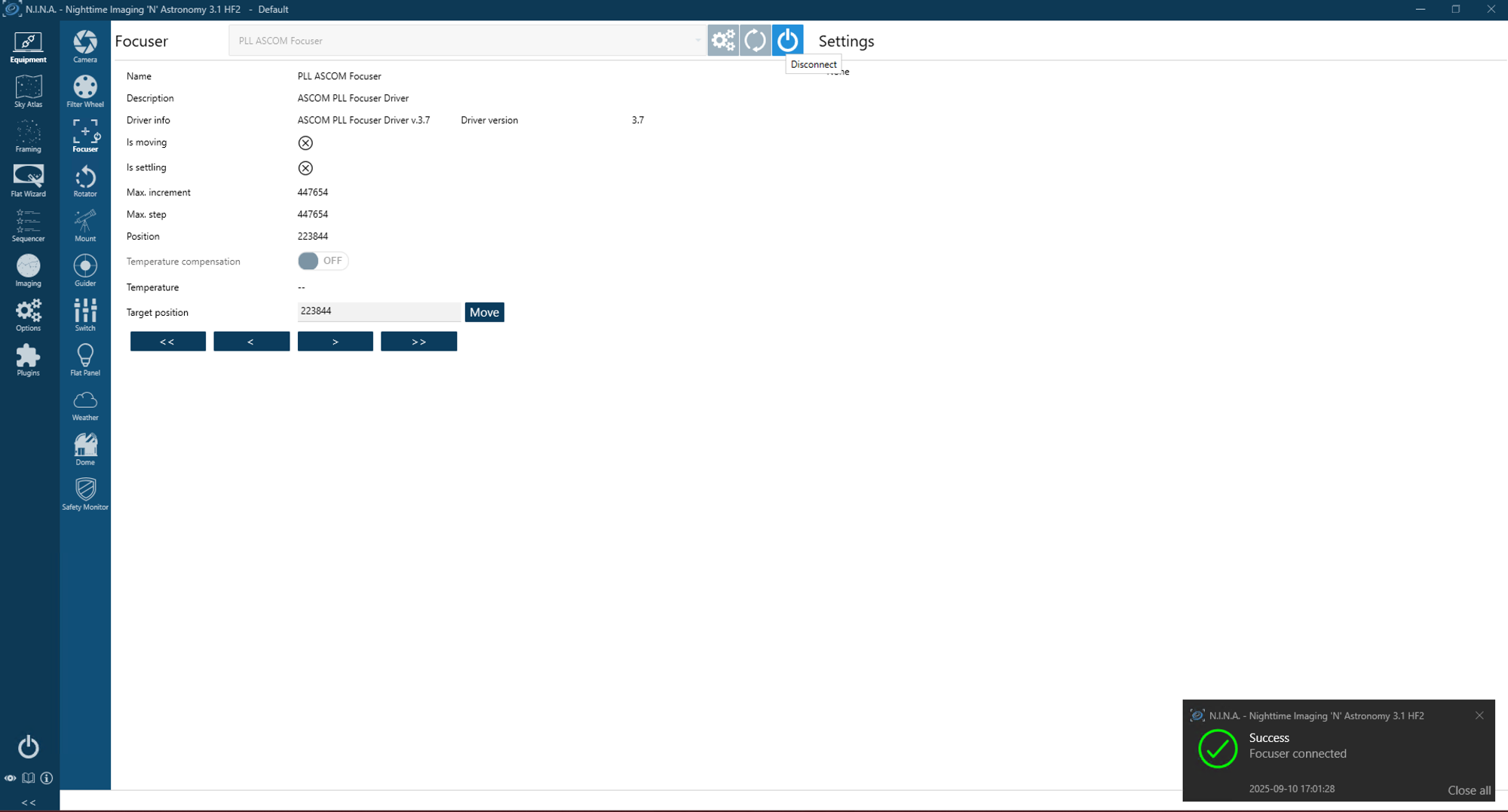
Configurazione dell’Autofocus
Prima di poter utilizzare i trigger e le istruzioni, è necessario configurare l’autofocus per il sistema di acquisizione. Due dei parametri più importanti per un autofocus affidabile sono Autofocus Initial Offset Steps e Autofocus Step Size. Autofocus Initial Offset Steps dovrebbe essere impostato a 3 o 4. Autofocus Step Size è specifico per il tuo sistema. Per determinare un buon valore iniziale per Autofocus Step Size, inizia mettendo a fuoco il telescopio utilizzando una maschera di Bahtinov. Rimuovi la maschera di Bahtinov e annota la posizione del focheggiatore. Poi, ingrandisci l’immagine per osservare bene le stelle e avvia una sequenza continua di brevi esposizioni (1–2 secondi).
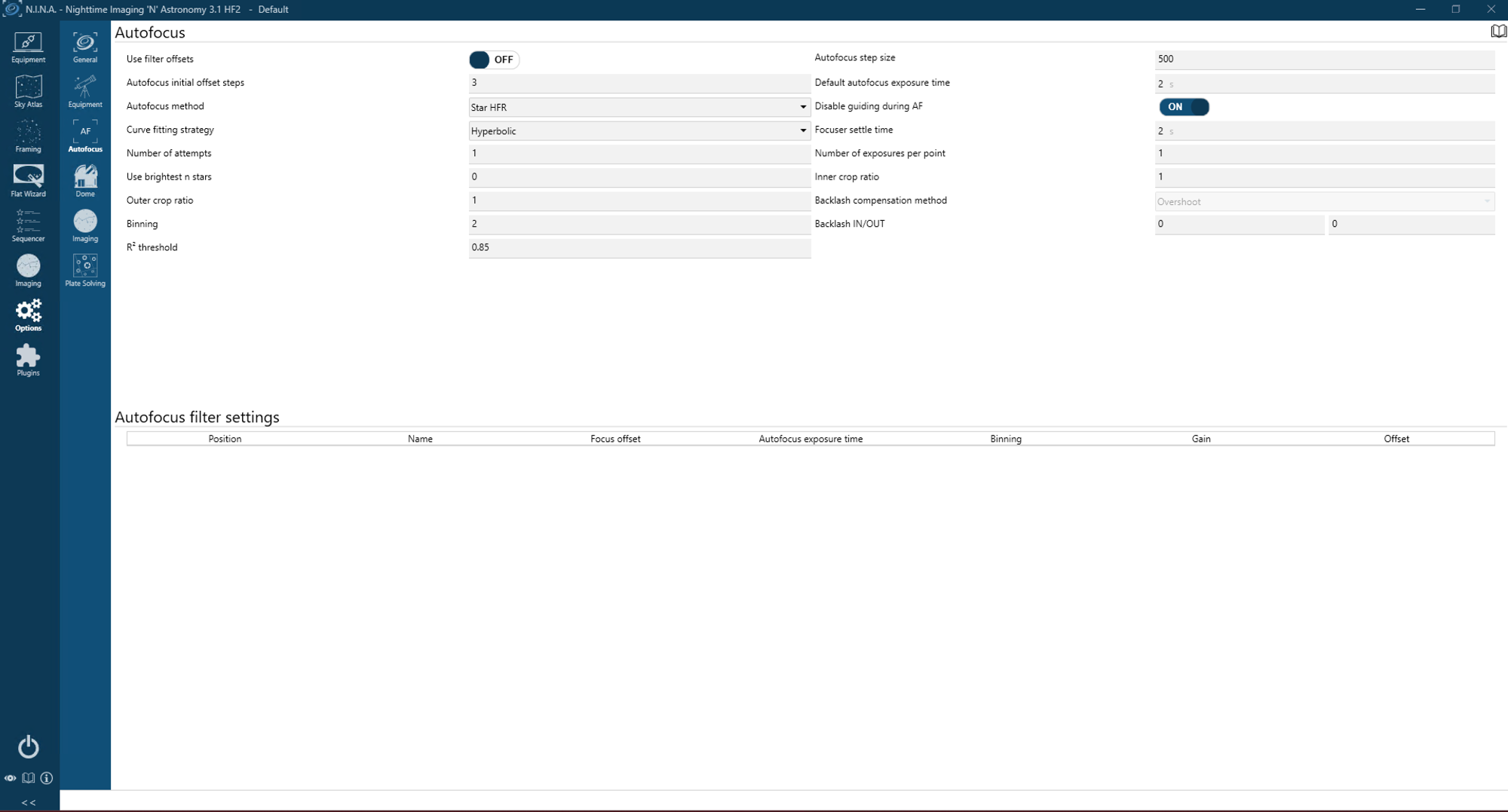
Sposta la posizione del focheggiatore verso l’esterno abbastanza da rendere le stelle leggermente fuori fuoco. Annota la posizione di fuoco. Usa la differenza tra la posizione a fuoco e quella fuori fuoco come valore di Autofocus Step Size. Per SESTO SENSO, prova con un Autofocus Step Size di 500. Per ESATTO, prova con un Autofocus Step Size di 5000. I valori iniziali suggeriti per altri parametri sono mostrati in figura, ma dovrebbero essere ottimizzati per il tuo sistema tramite prove.
Un’esecuzione di autofocus riuscita appare come una “V” e la forma della curva di autofocus è talvolta chiamata V-curve. Consulta le istruzioni dettagliate di NINA per ottimizzare i parametri dell’autofocus. La maggior parte dei parametri nella scheda Autofocus Options dispone di suggerimenti (tool tips) che compaiono quando ci passi sopra con il cursore.
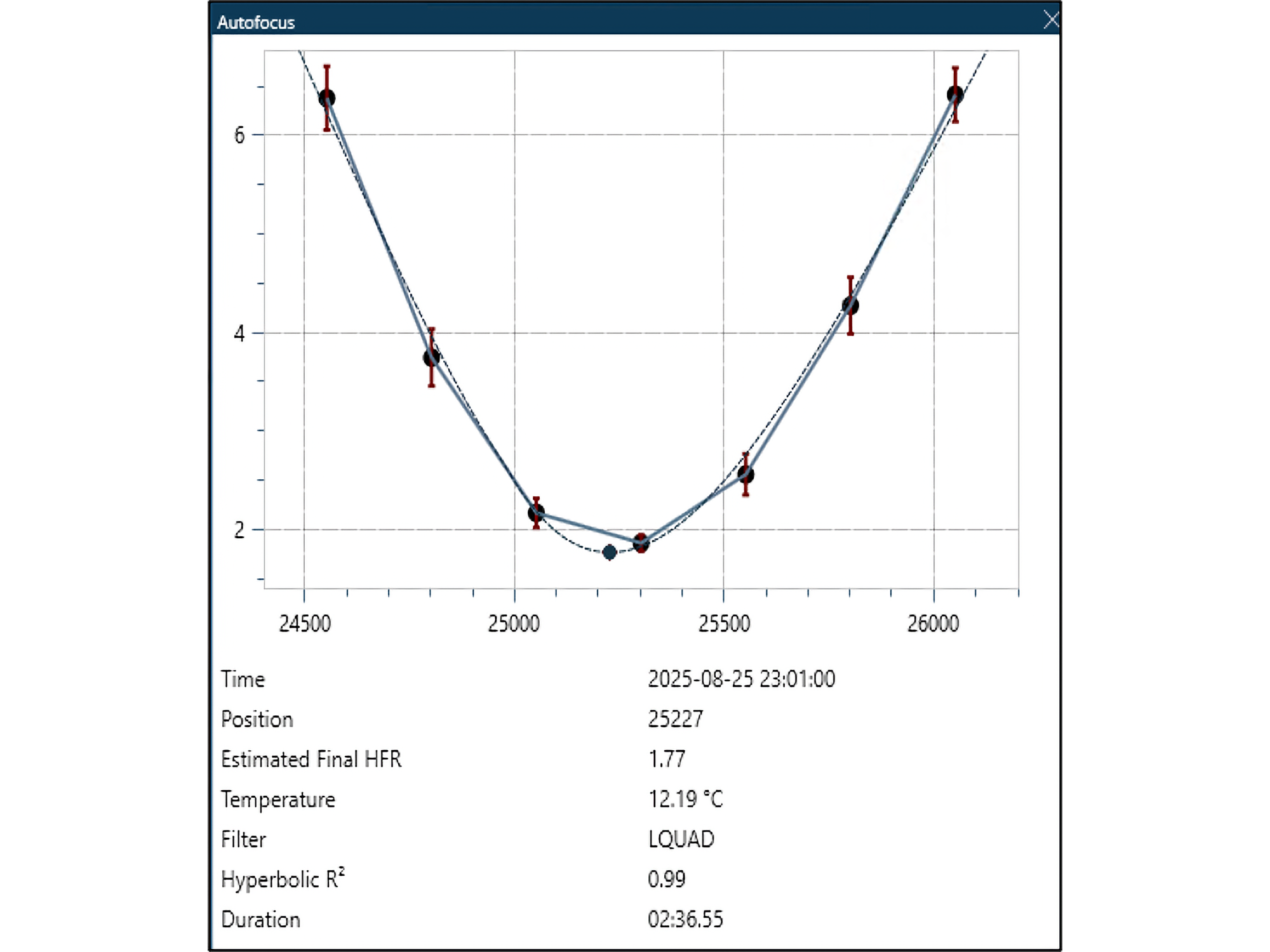
Triggers e Istruzioni per SESTO SENSO e ESATTO
I trigger sono istruzioni condizionali che vengono eseguite solo se una condizione è vera. Appaiono con un’icona a forma di fulmine nel pannello Instructions della scheda Sequencer. I trigger vengono valutati dopo ogni esposizione. Esistono cinque trigger per il focheggiatore:
- autofocus after # exposures
- autofocus after filter change
- autofocus after HFR (i.e. star size) increase
- autofocus after temperature change
- autofocus after time
I trigger rendono comodo eseguire periodicamente l’autofocus solo quando necessario, in base al tuo sistema e all’ambiente di acquisizione. Ad esempio, Autofocus After Temperature Change controlla la temperatura dopo ogni esposizione. Quando la temperatura è scesa della quantità specificata, viene eseguito un autofocus. Per esempio, se è impostato a 3 °C, un autofocus viene attivato solo quando la temperatura è diminuita di 3 °C rispetto all’ultimo autofocus. È possibile utilizzare più di un trigger di autofocus nella stessa sequenza di acquisizione. Ad esempio, potresti voler mettere a fuoco una volta ogni ora e dopo un cambio filtro, oppure potresti voler mettere a fuoco ogni volta che la dimensione media delle stelle è aumentata del 5%.
Ci sono anche quattro istruzioni per il focheggiatore che possono essere inserite in qualsiasi punto di una sequenza.
- Move Focuser
- Move Focuser by Temp.
- Move Focuser Relative
- Run Autofocus
Il comando Move Focuser sposta il focheggiatore alla posizione di fuoco specificata. Il comando Move Focuser Relative sposta il focheggiatore del numero di step indicati, verso l’interno o verso l’esterno. L’istruzione Move Focuser by Temp può essere utilizzata per ottenere una messa a fuoco iniziale approssimativa basata sulla temperatura e per regolare periodicamente la messa a fuoco mentre la temperatura cambia durante una sessione di acquisizione. Per utilizzare questa istruzione, è necessario stabilire la relazione tra posizione di fuoco e temperatura. Questo richiede una sonda di temperatura collegata a SESTO SENSO o ESATTO, in modo che venga riportata la temperatura insieme alla posizione di fuoco. Esiste un plugin per NINA chiamato Autofocus Report Analysis che può essere utilizzato per determinare i valori migliori da usare con l’istruzione Move Focuser by Temp. Run Autofocus può essere inserito in qualsiasi punto di una sequenza per avviare l’autofocus utilizzando le impostazioni definite in Options/Autofocus.
Le Tabelle 1 e 2 riassumono rispettivamente i trigger e le istruzioni per l’autofocus.
Risorse addizionali
Consulta la scheda Plugins di N.I.N.A. per molti plugin utili che possono essere utilizzati con diverse apparecchiature. Controlla regolarmente la disponibilità di nuove aggiunte e aggiornamenti.
La documentazione dettagliata di NINA è disponibile all’indirizzo: https://nighttime-imaging.eu/docs/master/site/
Un’introduzione a NINA è disponibile su Sky & Telescope, settembre 2023, pp. 28-33.
Tabella 1: Riepilogo dei Trigger del Focheggiatore in N.I.N.A.
| Autofocus dopo… | Usalo per mettere a fuoco … | Beneficio |
| Numero di esposizioni | A intervalli regolari | Mantiene una buona messa a fuoco al variare delle condizioni |
| Cambio filtro | Quando viene cambiato un filtro | Compensa le piccole differenze di fuoco tra i diversi filtri |
| Aumento HFR (dimensione delle stelle) | Quando la messa a fuoco peggiora nel tempo | Mantiene una buona messa a fuoco al variare delle condizioni |
| Variazione di temperatura | Dopo che la temperatura cambia di una quantità specificata | Mantiene la messa a fuoco al variare della temperatura |
| Tempo | A intervalli regolari | Mantiene una buona messa a fuoco al variare delle condizioni |
Tabella 2: Riepilogo delle Istruzioni del Focheggiatore in N.I.N.A.
| Istruzione del Focheggiatore | Usalo per… | Esempio d’Uso |
| Muovi Focheggiatore | Spostare il focheggiatore dentro o fuori fino a una posizione assoluta specificata | Impostare una posizione di fuoco approssimativa prima dell’Autofocus |
| Muovi Focheggiatore in base alla Temp. | Spostare la posizione di fuoco di una quantità che dipende dal cambiamento di temperatura dall’ultimo Autofocus | Inserire tra i comandi Take Image per spostare automaticamente il focheggiatore al variare della temperatura |
| Muovi Focheggiatore Relativo | Spostare il focheggiatore dentro o fuori della quantità specificata rispetto alla posizione attuale | Impostare una posizione di fuoco approssimativa prima dell’Autofocus |
| Avvia Autofocus | Spostare il focheggiatore dentro o fuori della quantità specificata rispetto alla posizione attuale | Stabilire la messa a fuoco all’inizio di una sessione di acquisizione |
| Tempo | A intervalli regolari | Mantiene una buona messa a fuoco al variare delle condizioni |
